Kuinka korjata iPhonen etu- tai takakamera ei toimi
"Minun iPhone 13 Pron kamera ei toimi"Kuinka voin korjata tämän ongelman?" iPhonen käyttäjät saattavat kohdata erilaisia ongelmia, kuten mustia näyttöjä, reagoimattomia näyttöjä tai Kamera-sovelluksen toiminnan pysähtymistä. Nämä ongelmat voivat olla turhauttavia, erityisesti merkittäviä hetkiä tallennettaessa tai selfieitä otettaessa. Tässä artikkelissa käsitellään tehokkaita ratkaisuja ja vianmääritysvinkkejä, joiden avulla voit nopeasti päästä eroon iPhonen tai iPadin Kamera-ongelmasta.
SIVUN SISÄLTÖ:
Osa 1: Miksi iPhone-kamera ei toimi
iPhonen kameran vilkkumiseen ja toimintahäiriöihin on muutamia syitä, ohjelmistohäiriöistä laitteistovaurioihin, ristiriitaisista asetuksista riittämättömään tallennustilaan. Tärkeimmät tekijät ovat:
1. Väärät kameran asetukset.
2. Likainen linssi.
3. iPhonesi jumiutuu.
4. Vanhentunut ohjelmisto.
5. Laitteistovauriot.
Osa 2: Miten iPhone-kamera ei toimi
Kun kamerasi ei toimi, saatat kohdata erilaisia tilanteita. Kunkin ongelman ratkaisut ovat erilaiset. Tarkastelemme alla yleisiä kameraasi liittyviä ongelmia ja vastaavia ratkaisuja.
Skenaario 1: iPhonen kamera ei avaudu
Yksi yleisimmistä kameraongelmista on, että iPhonen kamera ei ole auki tai näet vain mustan näytön sovelluksen käynnistämisen jälkeen. Useimmissa tapauksissa voit korjata tämän ongelman noudattamalla alla olevia ratkaisuja.
Ratkaisu 1: Poista puhelimen kotelo

Jos haluat suojata iPhoneasi, sinun on käytettävä laitteesi malliin sopivaa suojakuorta. Väärin valittu suojakuori peittää linssin ja estää iPhonen kameraa toimimasta. Ratkaisu on yksinkertainen: poista puhelimesta suojakuori.
Ratkaisu 2: Käynnistä Kamera-sovellus uudelleen
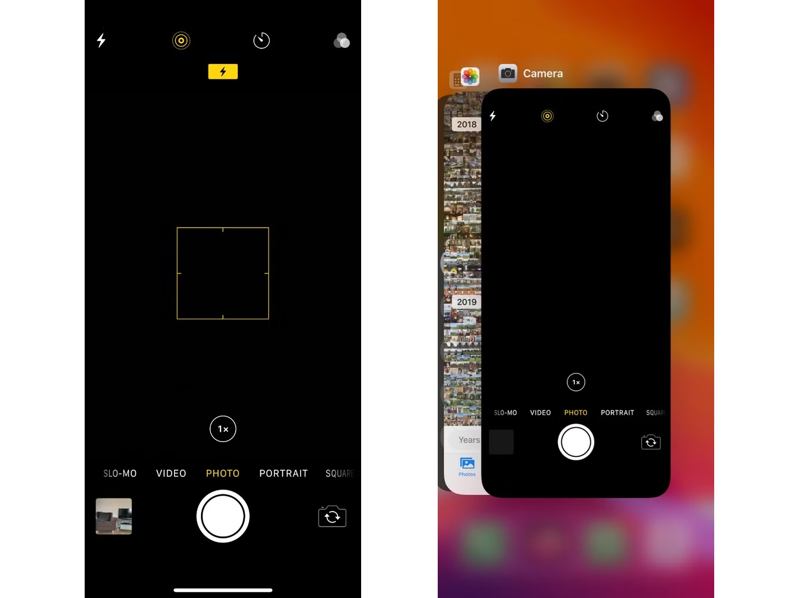
Vaihe 1. Siirry sovelluksenvaihtoon. iPhonessa, jossa ei ole kotinäppäintä, pyyhkäise ylöspäin alhaalta. iPhonessa, jossa on kotinäppäin, kaksoisnapauta Etusivu painiketta.
Vaihe 2. Pyyhkäise vasemmalle ja oikealle löytääksesi Kamera-sovelluksen.
Vaihe 3. Kosketa sitä ja pyyhkäise ylöspäin sulkeaksesi sovelluksen.
Vaihe 4. Avaa sitten Kamera-sovellus iPhonessa.
Ratkaisu 3: Käynnistä iPhone uudelleen

Vaihe 1. Paina pitkään Puoli or teho -painiketta, kunnes virrankatkaisunäyttö tulee näkyviin.
Vaihe 2. Siirrä liukusäädintä oikealle puolelle.
Vaihe 3. Odota muutama minuutti sen jälkeen, kun näyttö muuttuu mustaksi.
Vaihe 4. Pidä Puoli or teho -painiketta, kunnes näet Apple-logon.
Skenaario 2: iPhonen etukamera ei toimi
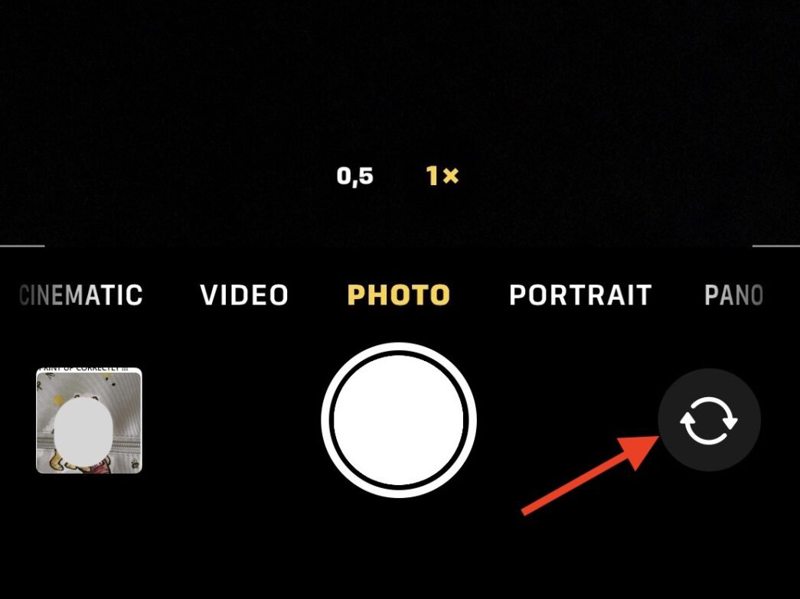
Jos iPhonen etukamera ei toimi, napauta Vaihtaa -painiketta käyttääksesi takakameraa. Jos sekä iPhonen etu- että takakamera eivät toimi, käynnistä Kamera-sovellus uudelleen. Jos vain etukamera lakkaa toimimasta, puhdista näytön yläreunassa oleva etulinssi. Jos ongelma jatkuu, sinun on korjattava laite valtuutetussa liikkeessä.
Skenaario 3: iPhonen kamera tarkentuu jatkuvasti uudelleen
Joskus iPhone-kamerasi tarkentuu jatkuvasti uudelleen tai ei tarkenna ollenkaan. Jos olet poistanut kaikki kuoret tai suojat laitteestasi, voit kokeilla alla olevia ratkaisuja ottaaksesi selkeitä kuvia iPhonellasi.
Ratkaisu 1: Ota automaattitarkennus käyttöön
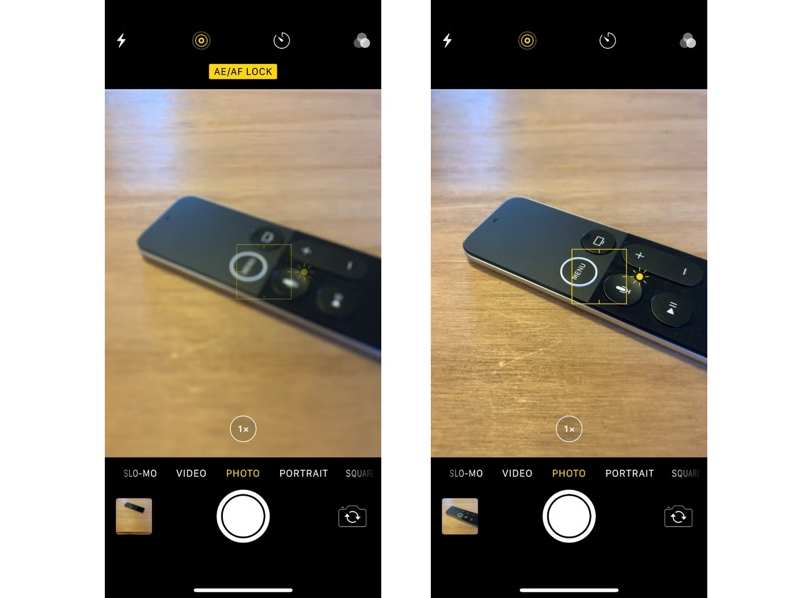
Jos Kamera-sovelluksesi näyttää näytön yläreunassa AE/AF:n, se tarkoittaa, että Kamera lukitsee tarkennuksen ja valotuksen kuvaa otettaessa. Napauta tyhjää aluetta kytkeäksesi automaattitarkennuksen päälle. Tämän jälkeen Kameran pitäisi tarkentua kohteeseen automaattisesti.
Ratkaisu 2: Pidä iPhone vakaana

Toinen ratkaisu iPhonen kameran tarkentumattomuuteen on pitää käsi vakaana kuvaa otettaessa. Voit pitää iPhonea kahdella kädellä parantaaksesi vakautta. Lisäksi voit käyttää jalustaa pitääksesi iPhonen vakaana kuvaa otettaessa.
Skenaario 4: iPhonen kamera vilkkuu jatkuvasti
Jotkut käyttäjät, erityisesti iPhone 13:n ja iPhone 14:n käyttäjät, raportoivat, että heidän iPhone-kameransa vilkkuu jatkuvasti valokuvia otettaessa. Tämä voi tapahtua satunnaisesti ohjelmistohäiriöiden vuoksi. Yksi yleisimmistä syistä on makrotila.
Ratkaisu 1: Poista makrotila käytöstä
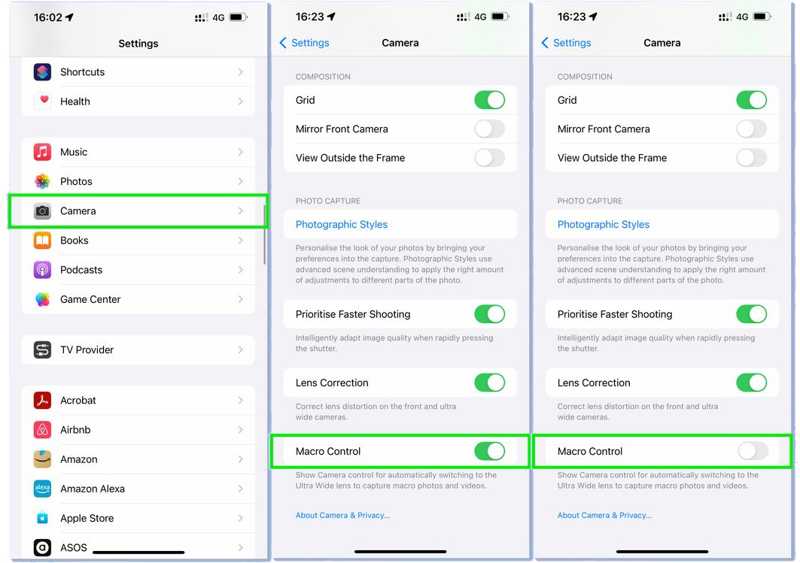
Vaihe 1. Avaa Asetukset App.
Vaihe 2. Siirry Kamera Tab.
Vaihe 3. Kytke pois Makrohallinta.
Ratkaisu 2: Muuta valotusta

Vaihe 1. Suorita Kamera-sovellus.
Vaihe 2. Napauta valkoista nuolta laajentaaksesi asetusruutua.
Vaihe 3. paina Valotusasetukset painiketta.
Vaihe 4. Säädä valotusta liukusäätimellä, kunnes kuva näyttää selkeämmältä ja kirkkaat valot ovat himmeämpiä.
Osa 3: Yhden luukun ratkaisu iPhone-kameran toimimattomuuden korjaamiseen
iPhonen kameran korjaaminen ei ole helppoa, etenkään tavallisille ihmisille. Onneksi Apeaksoft iOS System Recovery tarjoaa kokonaisvaltaisen ratkaisun. Se pystyy tunnistamaan iPhone-kamerasi ohjelmisto-ongelmat ja korjaamaan ne automaattisesti.
Yhden luukun ratkaisu iPhone-kameran tehokkaaseen korjaamiseen
- Korjaa iPhonen kameran toimimattomuus yhdellä napsautuksella.
- Tarjoaa useita tiloja ohjelmistohäiriöiden korjaamiseksi.
- Saatavilla monenlaisiin kameraongelmiin.
- Tukee uusimpia iPhone-, iPad- ja iPod-malleja.
Suojattu lataus
Suojattu lataus

Miten iPhone-kamera ei toimi
Vaihe 1. Yhdistä iPhonesi ja tietokoneesi
Käynnistä paras iPhonen korjausohjelmisto asennettuasi sen tietokoneellesi. Macille on olemassa toinen versio. Yhdistä iPhone ja tietokone Lightning-kaapelilla. Valitse iOS-järjestelmän palauttaminen Ja napsauta Aloita -painiketta ohjelmisto-ongelmien havaitsemiseksi.

Vaihe 2. Valitse tila
Valitse Ilmainen pikakorjaus tila ohjelmisto-ongelmien nopeaan korjaamiseen. Jos se ei ole käytettävissä, paina Korjata. Valitse sitten Vakio-tila or Edistynyt tila tilanteestasi riippuen ja napsauta VahvistaaHuomaa, että edistynyt tila tehdasasetusten palautus iPhoneen.

Vaihe 3. Korjaa iPhonen kameran toimintahäiriö
Tarkista seuraavaksi laitteen tiedot ikkunasta. Valitse sitten oikea iOS-versio ja napsauta Lataa -painiketta ladataksesi laiteohjelmiston. Jos sinulla on laiteohjelmistotiedosto, tuo se kiintolevyltäsi. Napsauta seuraava -painiketta aloittaaksesi iPhone-kameran toimimattomuuden korjaamisen välittömästi.

Yhteenveto
Tässä artikkelissa on selitetty Miksi iPhonen kamera ei avaudu ja miten korjata ongelma nopeasti. Yleiset ratkaisut voivat ratkaista tarkennukseen, räpyttelyyn ja muihin liittyviin ongelmiin, mutta ne vaativat teknistä taitoa. Apeaksoft iOS System Recovery yksinkertaistaa vianmääritystä. Se pystyy automaattisesti havaitsemaan laitteen ohjelmisto-ongelmat. Tämä tekee siitä parhaan vaihtoehdon aloittelijoille. Jos sinulla on muita kysymyksiä tästä aiheesta, jätä viestisi tämän viestin alle.
Aiheeseen liittyvät artikkelit
Tässä artikkelissa kerrotaan, kuinka nopeasti korjataan ongelma, jonka mukaan iMessage on otettava käyttöön tämän viestin lähettämiseksi iPhonessa.
Jos iPhonesi ilmoittaa, ettei tallennustila riitä, tarkista käytettävissä oleva tila oppaamme avulla ja vapauta tilaa poistamalla tarpeetonta dataa.
Kuinka korjata iPhonen ilmoitusten toimimattomuus? Tässä artikkelissa esitellään 6 helppoa korjausta iPhonen asetusten tarkistamisesta iOS-järjestelmän palautusohjelmiston käyttämiseen.
iPhonen Bluetoothin toimimattomuus voi olla ärsyttävää. Onneksi tämä ongelma voidaan korjata nopeasti. Varmista ensin, että olet ottanut iPhonen Bluetoothin käyttöön.

